- Autor Abigail Brown [email protected].
- Public 2024-01-07 19:02.
- Última modificación 2025-01-24 12:07.
Qué saber
- Método más fácil: en el menú de la impresora, busque Ver detalles inalámbricos.
- Siguiente más fácil: en Windows, acceda a Propiedades de impresora y vaya a Servicios web o Puertos.
- Para usar el símbolo del sistema: ingrese netstat -r y presione Enter.
Este artículo explica cómo encontrar la dirección IP de una impresora habilitada para red en su red de cuatro maneras: en el menú de la impresora, en la configuración de la impresora en su computadora, emitiendo un comando o en su enrutador.
Encuentre la dirección IP de la impresora usando el menú integrado de la impresora
En la mayoría de las impresoras, la configuración de red se encuentra en el menú de la impresora en Preferencias, Opciones o Inalámbrico Configuración (si es una impresora inalámbrica).
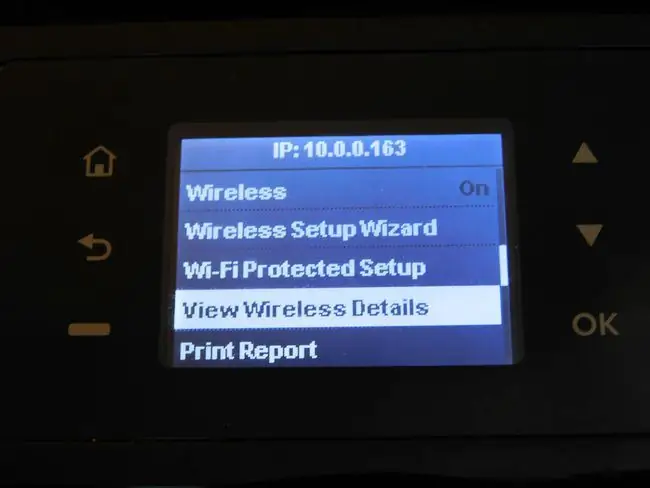
La dirección IP de la impresora puede aparecer en la parte superior del cuadro de diálogo de configuración de red. Si no lo ve, haga clic en los submenús, como Ver detalles inalámbricos, para encontrar la dirección IP.
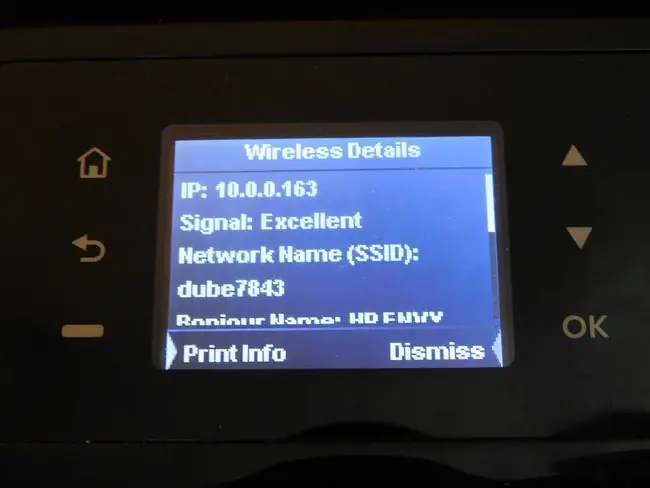
En la mayoría de los casos, no puede configurar manualmente esta dirección IP. Su enrutador inalámbrico asigna direcciones IP automáticamente a los dispositivos que se conectan a su red doméstica.
Verifique la configuración de la impresora en su computadora
Si no tiene acceso a la impresora o si no desea buscar a través del sistema de menús, busque la dirección IP de la impresora en cualquier computadora en la que esté configurada.
Para Windows
Abrir Panel de control > Dispositivos e impresoras. Haga clic con el botón derecho en la impresora y seleccione Propiedades.
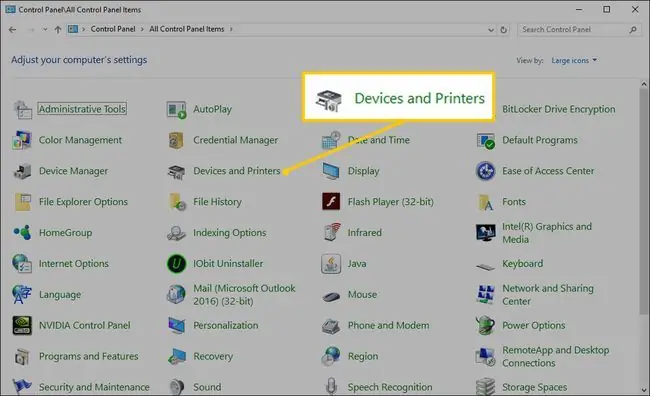
Se muestra uno de los dos conjuntos de fichas, según el tipo de conexión que utilice el controlador de la impresora. Si la impresora está configurada en un puerto WSD, utiliza la tecnología Web Services for Devices para conectarse a la impresora. En este caso, seleccione la pestaña Servicios web para ver la dirección IP de la impresora en el campo Dirección IP
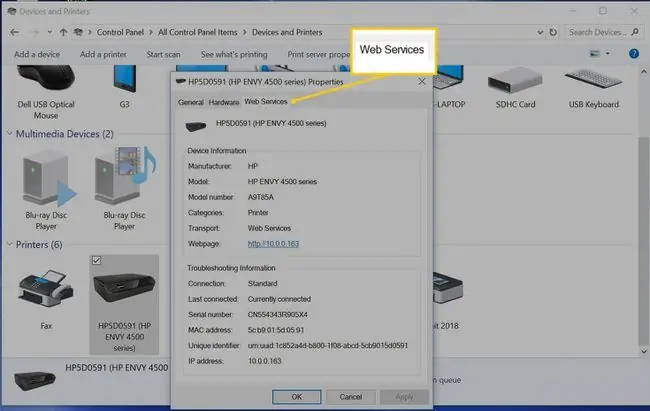
Si no ve la ficha Servicios Web, la impresora está configurada mediante un puerto TCP/IP. En este caso, busque la dirección IP en Propiedades de la impresora.
-
En Panel de control, elija Dispositivos e impresoras.

Image -
Haga clic derecho en la impresora y seleccione Propiedades.

Image -
Seleccione la pestaña Puertos. La dirección IP se muestra en el campo Puerto.

Image -
Si no ve la dirección IP, seleccione Configurar puerto para ver la dirección IP configurada para esa impresora.
Este método para encontrar la dirección IP de una impresora funciona para todas las versiones de Windows, pero los pasos para acceder al Panel de control pueden variar ligeramente.
En macOS, es posible que las direcciones IP de las impresoras no estén visibles para las impresoras Airprint. Use uno de los otros métodos aquí para encontrar la dirección IP de la impresora.
Encuentre la dirección IP emitiendo un comando
Otro truco rápido para encontrar la dirección IP de la impresora es con el símbolo del sistema.
Para Windows
-
Vaya al menú Inicio e ingrese cmd.

Image -
En la sección Mejor coincidencia, elija Símbolo del sistema.

Image -
Ingrese netstat -r y presione Enter. Si la impresora está conectada mediante TCP/IP (no WSD), la impresora se muestra en la lista de Rutas activas en la Tabla de rutas IPv4.

Image
Para macOS
- Abra Safari (o el navegador de su elección) e ingrese localhost:631/printers para ver una lista de impresoras y direcciones IP asociadas. Estas direcciones aparecen en la columna Ubicación si las impresoras están disponibles.
-
Al usar una impresora AirPrint, es posible que la dirección IP no aparezca con el método anterior. En este caso, abra Aplicaciones > Utilidades > Terminal e ingrese ippfindVerá algo como ipp://yourprinter.local.:631/ipp/port1 , donde yourprinter es una expresión alfanumérica; en este ejemplo, 829B95000000.local.
- Ingrese ping yourprinter.local (donde yourprinter es la expresión alfanumérica devuelta por el paso anterior). El resultado muestra la dirección IP de la impresora.
Encuentre la dirección IP de una impresora usando el enrutador
La última opción es ir directamente a su enrutador. El enrutador administra todo el tráfico de la red, por lo que la IP de la impresora debe registrarse allí como un dispositivo conectado. Para ver la IP, inicie sesión en el enrutador. Necesitará el ID de administrador y la contraseña del enrutador. Si no lo sabe, pregúntele a quien haya configurado el enrutador por usted.
Primero, deberá conocer la dirección IP de la puerta de enlace predeterminada. Independientemente del tipo de computadora que use en la red, normalmente es https://10.1.1.1 o https://192.168.1.1. Si ninguno de estos funciona, busca el tuyo.
Para Windows
- Haga clic en Inicio e ingrese cmd.
- En Mejor coincidencia, seleccione Símbolo del sistema.
-
Introduzca ipconfig. Tenga en cuenta la dirección IP de la puerta de enlace predeterminada.

Image -
En MacOS, abra Preferencias del sistema > Red > Avanzado > TCP/IP. Verá la dirección de la puerta de enlace predeterminada junto a Router.

Image - Los pasos son los mismos independientemente del sistema operativo, pero pueden variar ligeramente según el fabricante del enrutador. Abra un navegador web y escriba la dirección IP de la puerta de enlace predeterminada (del paso anterior) en la barra de direcciones.
- En la pantalla de inicio de sesión del enrutador, inicie sesión en el enrutador con el ID y la contraseña del administrador.
- En el sistema de menús del enrutador, seleccione Dispositivos conectados.
- En el campo Nombre de host, seleccione la impresora.
-
La dirección IP de la impresora aparece en Dirección IPV4.

Image
Qué puede hacer con la dirección IP de su impresora
Una vez que tenga la dirección IP de su impresora, utilícela para configurar la impresora desde cualquier computadora o dispositivo móvil conectado a su red.
Tener a mano la dirección IP de la impresora también le permite escribir un comando ping en el símbolo del sistema desde cualquier computadora si tiene problemas con la impresora y necesita verificar si la impresora está en la red.






